De nombreuses années se sont écoulées depuis la sortie du système d'exploitation Windows XP, mais il est toujours utilisé aujourd'hui. De nombreuses personnes utilisent des versions plus anciennes de systèmes d'exploitation en raison du fait qu'elles ne pouvaient pas s'habituer aux innovations des séries suivantes, ainsi qu'en raison de la faible puissance du matériel. Mais, en règle générale, dans chaque nouvelle version du système, il y a un programme que j'aimerais avoir dans mon système d'exploitation.
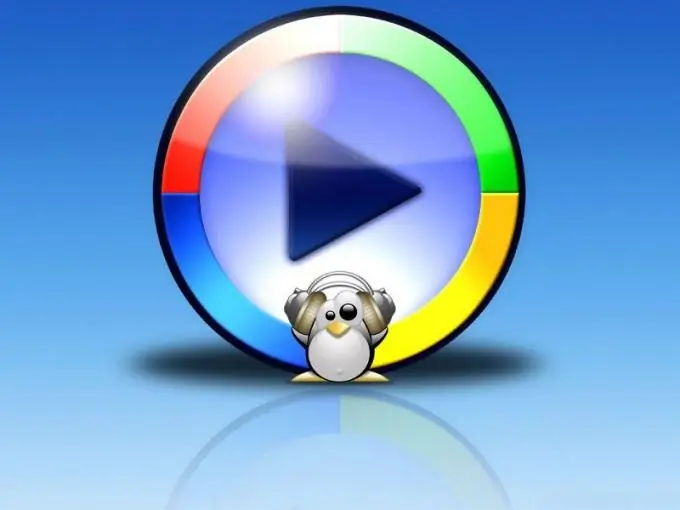
Nécessaire
- - Kit de distribution Windows XP SP2;
- - Logiciel Windows Media Player 11;
- - Logiciel d'outil de reconditionnement WMP11;
- - Logiciel. NET Framework 2.0.
Instructions
Étape 1
En tant que kit de distribution du système d'exploitation Windows XP, utilisez le disque original que vous avez acheté dans un magasin spécialisé ou commandé via la boutique en ligne. Pour le moment, la sortie de ce système a été suspendue, de sorte que l'image MSDN d'origine ne peut pas être téléchargée à partir du site officiel. Si vous rencontrez un tel disque dans une entreprise commerciale, sachez qu'il s'agit d'une contrefaçon.
Étape 2
Windows Media Player peut être téléchargé à partir du lien https://www.microsoft.com/windows/windowsmedia/download/AllDownloads.aspx et l'outil de reconditionnement WMP11 se trouve ici: https://unacreator.elitecom.ru/index.php?cat=4&id=44&cat=4 … Le package. NET Framework 2.0 peut être téléchargé ic
Étape 3
Pour terminer l'intégration, vous devez exécuter l'installation de l'outil de reconditionnement WMP11. L'installation est assez rapide et ne causera aucune difficulté, même pour les utilisateurs novices du système.
Étape 4
Accédez au répertoire du programme, à savoir le dossier Source. Placez le fichier d'installation que vous devez d'abord renommer. Par exemple, il y avait un fichier wmp11-windowsxp-x86.exe, renommez-le en Wmp11.exe.
Étape 5
Recherchez le fichier exécutable Start.cmd dans le dossier du programme et exécutez-le. En conséquence, vous obtiendrez le fichier Wmp11r.exe (version modifiée). Faites attention à la taille totale du fichier reçu - 17 Mo de la version précédente transformés en 10 Mo de fichier d'installation reconditionné.
Étape 6
Pour installer silencieusement l'application, utilisez la touche Q. La ligne de lancement du fichier ressemblera à ceci: Wmp11r.exe / q.
Étape 7
Il est à noter que le package. NET Framework peut être obtenu en activant l'option "Mises à jour automatiques". À l'heure actuelle, la version la plus récente est la 4e version du package. NET Framework.






